几天前,小编的一位朋友的电脑出问题了,解决不了,需要重装,但她自己不会重装系统,所以找小编求助。本来小编想亲自上门解决,奈何距离太远,只好将重装的具体步骤告诉她,远程协助她重装了。因为是用U盘重装win7旗舰版系统,所以下面小编带来的也是这一个重装的步骤。
下面是U盘如何安装win7旗舰版
一、准备工作
1.一个8G以上的空U盘,不存放任何数据,制作工具会格式化
2.一台制作启动U盘的电脑,保证电脑能够正常使用
3.下载制作工具的软件,单击这个地址下载:http://www.958358.com/xiazai/48801.html
二、安装步骤
1、首先关闭电脑运行的杀毒软件,然后双击打开下载的装机吧软件,选择制作系统,选择好U盘好,点击【开始制作】。

2、然后选择要安装的win7旗舰版系统,点击【开始制作】。

3、等待一段时间,制作完成后,我们可以点击查看快捷键,记住要装系统的电脑的启动快捷键。

4、重启电脑,一直连续按启动热键。

5、然后在打开的画面将U盘设置为第一启动项。

6、选择第一个选项进入。
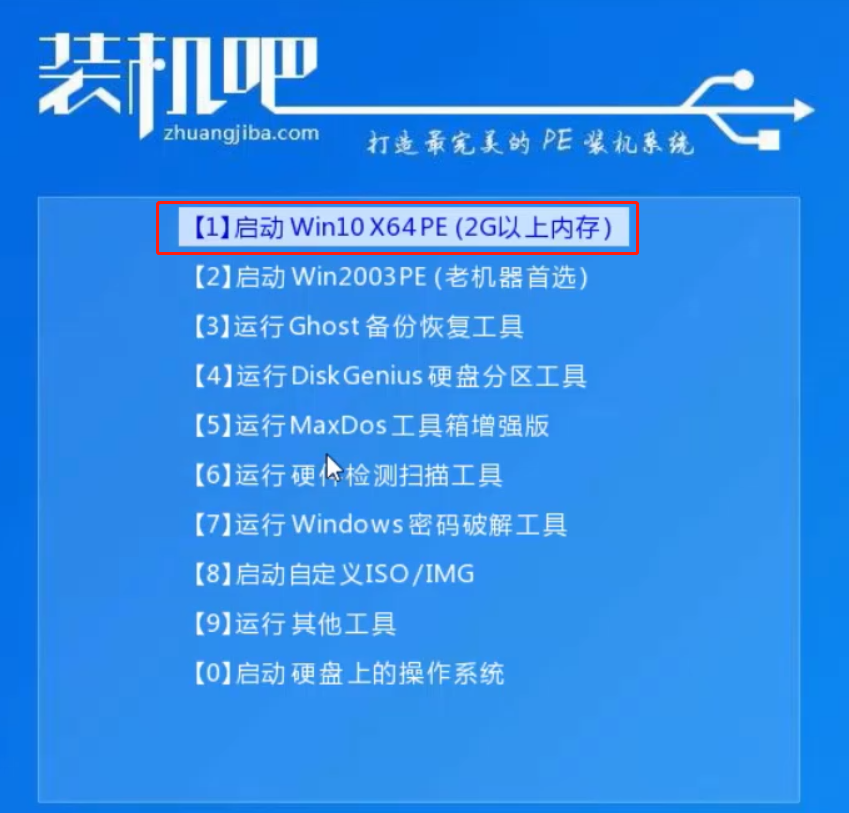
7、然后等待系统自动进入以下的画面,找到我们要安装的系统,点击后面的安装。

7、选择安装到c盘,然后点击开始安装。

8、安装完成后重启电脑,等系统自动进入到桌面,系统就安装完成了。

以上就是用U盘来重新安装电脑系统的具体步骤了。